Tutorial rápido: Instalación de youtube-dl en macOS
¿Cómo instalar youtube-dl en mac? (guía rápida). YouTube-dl es una potente herramienta de línea de comandos que permite descargar vídeos y audio de …
Leer el artículo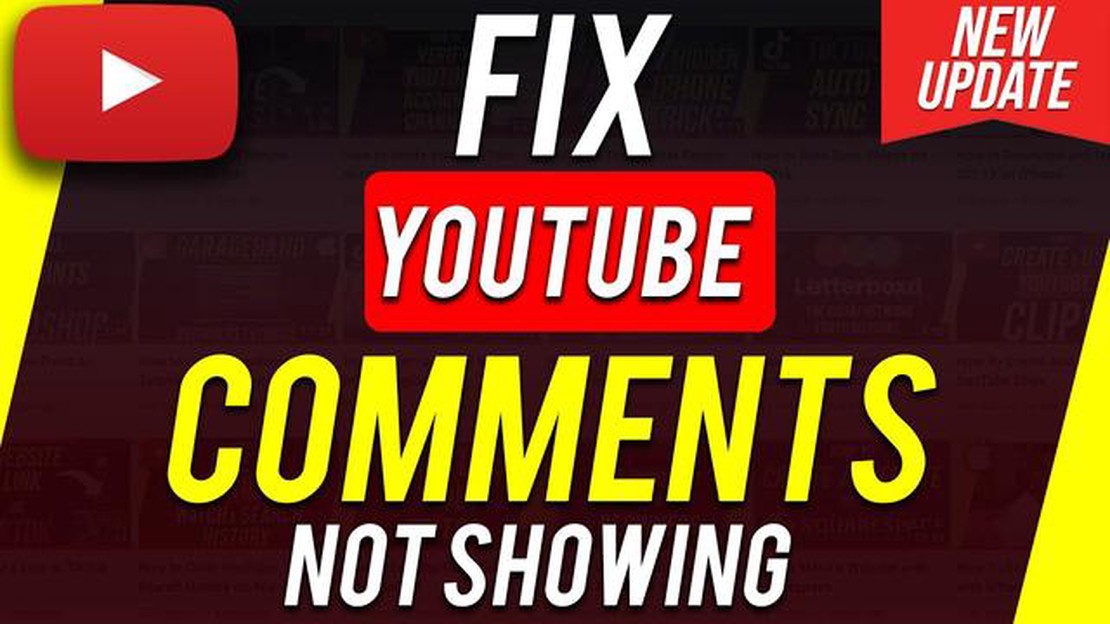
YouTube es una plataforma en la que usuarios de todo el mundo comparten vídeos y comentarios. Sin embargo, a veces hay problemas con la carga de los comentarios de YouTube. En este artículo, veremos 10 formas de solucionar esta situación.
1. Comprueba tu conexión a Internet: Una conexión a Internet deficiente o inestable puede ser la causa de que no se carguen los comentarios. Comprueba la velocidad de Internet, reinicia el router o intenta conectarte a una red diferente para asegurarte de que el problema no está en tu conexión de red.
2. Actualiza la página: A veces los problemas para cargar los comentarios pueden ser temporales. Intenta refrescar la página pulsando la tecla F5 o recargando tu navegador.
3. Borra la caché del navegador: La caché del navegador puede ocupar mucho espacio y causar problemas de carga. Borra la caché de tu navegador para limpiar los archivos temporales e intenta cargar los comentarios de nuevo.
4. Actualiza tu navegador o utiliza uno diferente: A veces los problemas para cargar comentarios pueden deberse a una versión anticuada del navegador o a la compatibilidad del mismo. Intenta actualizar tu navegador a la última versión o prueba con otro navegador.
5. Desactiva las extensiones del navegador: A veces, las extensiones del navegador pueden causar problemas al cargar los comentarios. Prueba a desactivar temporalmente todas las extensiones o a utilizar el modo incógnito para ver si afectan a la carga.
6. Comprueba si hay algún comentario bloqueado: Puede que tu cuenta esté bloqueada o restringida y no puedas subir comentarios. Comprueba la configuración de seguridad de tu cuenta y asegúrate de que el bloqueo de comentarios no está activado.
7. Acceso a tu cuenta de Google: Comprueba que has accedido a tu cuenta de Google o de YouTube con las credenciales correctas. Vuelve a acceder para asegurarte de que el problema no se debe a unas credenciales de acceso incorrectas.
8. Actualiza o reinstala la aplicación de YouTube: Si utilizas la aplicación móvil de YouTube, prueba a actualizarla a la última versión o a reinstalarla para solucionar cualquier error.
9. Comprueba la configuración del vídeo: Es posible que los comentarios estén desactivados en algunos vídeos o en determinados tipos de contenido. Comprueba la configuración de tu vídeo para asegurarte de que los comentarios están permitidos.
**10. Ponte en contacto con el servicio de asistencia de YouTube:**Si todos los métodos anteriores no han solucionado el problema, ponte en contacto con el servicio de asistencia de YouTube. Ellos podrán ayudarte a encontrar una solución y arreglar el problema con la subida de comentarios.
Esperamos que estos métodos te ayuden a solucionar el problema de los comentarios de YouTube que no se cargan. Buena suerte.
YouTube es una de las plataformas más populares para ver y compartir vídeos. Sin embargo, si te encuentras con un error de carga de comentarios de YouTube, puede ser una situación bastante frustrante. En este artículo, veremos algunas posibles causas de este problema y ofreceremos soluciones.
En la mayoría de los casos, una de las soluciones anteriores ayudará a solucionar el problema de subida de comentarios de YouTube. Sin embargo, si el problema persiste, te recomendamos que te pongas en contacto con el servicio de asistencia de YouTube para obtener ayuda y una solución.
La causa más común de que los comentarios de YouTube no se carguen correctamente es un problema con la conexión a Internet. Asegúrate de que tu conexión a Internet funciona correctamente. Si utilizas Wi-Fi, asegúrate de que tienes una señal fuerte y estable.
Es posible que tu proveedor de servicios de Internet tenga algún problema o esté realizando tareas de mantenimiento. Ponte en contacto con ellos para averiguar si hay algún problema o limitación.
Asegúrate también de que no estás utilizando servidores proxy o conexiones VPN, que pueden afectar a la subida de comentarios de YouTube. Prueba a desactivarlos y comprueba si la subida de comentarios vuelve a funcionar.
Una forma sencilla de solucionar el problema de carga de comentarios de YouTube es borrar la caché y las cookies del navegador. La caché y las cookies son datos que se almacenan en tu ordenador y que a veces pueden causar problemas al cargar páginas web.
Leer también: Cómo solucionar que el atajo de teclado de la herramienta Recortes no funcione en Windows 11/10
Para borrar la caché y las cookies, sigue estas sencillas instrucciones para tu navegador:
Leer también: ¡Llega Elder Scrolls Online: Skyrim!7. Mozilla Firefox: 8. Haz clic en el icono de menú situado en la parte superior derecha de la ventana del navegador (tres barras horizontales). 9. Selecciona “Opciones” en el menú desplegable. 10. Selecciona “Privacidad y seguridad” en la barra de la izquierda. 11. Desplácese hasta la sección “Historial” y haga clic en “Borrar historial”. 12. Marca las casillas de verificación junto a “Caché” y “Cookies” y haz clic en “Borrar ahora”. 13. **Microsoft Edge 14. Haz clic en el icono de menú situado en la parte superior derecha de la ventana del navegador (tres puntos). 15. Selecciona “Configuración” en el menú desplegable. 16. Selecciona “Borrar datos del navegador” en el panel de la izquierda. 17. Marca las casillas de verificación junto a “Caché” y “Cookies y otros datos del sitio” y haz clic en “Borrar”. 18. **Apple Safari 19. Haz clic en el menú “Safari” en la parte superior de la pantalla. 20. Selecciona “Borrar historial” en el menú desplegable. 21. Selecciona un intervalo de tiempo para borrar, como “Todo el historial”. 22. Pulsa “Borrar historial” para confirmar.
Después de borrar la caché y las cookies, vuelve a cargar el navegador e intenta cargar de nuevo la página de comentarios de YouTube. En la mayoría de los casos, esto solucionará el problema de descarga de los comentarios.
Una de las primeras formas de solucionar el problema de los comentarios de YouTube que no se cargan es actualizar la página y volver a cargar el navegador. Esto puede ayudar si hay fallos temporales o problemas de conectividad.
Si el problema persiste tras recargar el navegador, pasa a la siguiente solución.
Si tienes problemas para cargar comentarios de YouTube, una de las razones podría ser la presencia de bloqueadores de anuncios y otras extensiones en tu navegador.
Los bloqueadores de anuncios pueden inhabilitar determinados elementos de las páginas web, incluidos los comentarios de YouTube. Por lo tanto, es importante comprobar si tienes desactivados dichos bloqueadores.
Para comprobar si hay bloqueadores de anuncios y extensiones, sigue estos pasos:
Si después de seguir estos pasos el problema con la subida de comentarios de YouTube sigue sin resolverse, prueba otros métodos de las listas de este artículo para una posible solución.
Es posible que los comentarios de YouTube no se carguen por diversos motivos. Puede deberse a problemas con tu conexión a Internet, a fallos en la propia plataforma de YouTube o a la configuración de la cuenta de usuario.
Hay varias formas de solucionar el problema de subida de comentarios de YouTube. Las opciones incluyen recargar la página, borrar la caché del navegador, actualizar la aplicación de YouTube, comprobar si hay una conexión a Internet activa y comprobar si hay algún bloqueo en el dispositivo.
Sí, el problema al subir comentarios en YouTube puede estar relacionado con problemas de conexión a Internet. Si tienes una conexión lenta o inestable, es posible que los comentarios no se carguen o se carguen con retraso. Si este es el caso, debes comprobar la calidad de tu conexión a Internet y, si es necesario, ponerte en contacto con tu proveedor de servicios de Internet.
Si los comentarios de YouTube no se cargan sólo en tu dispositivo móvil, el problema puede estar relacionado con tu aplicación de YouTube. Prueba a actualizar la aplicación a la última versión o a reiniciarla. Si el problema persiste, comprueba también la configuración de tu cuenta y la conexión a Internet de tu dispositivo.
Hay varias razones posibles por las que los comentarios de YouTube no se cargan. En primer lugar, podría deberse a problemas de conexión a Internet. Comprueba tu conexión y asegúrate de que es estable. En segundo lugar, es posible que tengas desactivados los comentarios en el vídeo que estás viendo. También es posible que tengas restricciones para publicar comentarios debido a infracciones de las directrices de la comunidad de YouTube. Si ninguno de estos motivos es el caso, prueba a vaciar la caché y las cookies del navegador o a actualizar la aplicación de YouTube en tu dispositivo móvil.
¿Cómo instalar youtube-dl en mac? (guía rápida). YouTube-dl es una potente herramienta de línea de comandos que permite descargar vídeos y audio de …
Leer el artículoCómo solucionar el problema de la falta de la calculadora de Windows La Calculadora de Windows es una herramienta esencial para realizar cálculos …
Leer el artículoLos 9 mejores puntos de acceso móviles desbloqueados para viajeros en 2023 Cuando se viaja, estar conectado es más importante que nunca. Tanto si …
Leer el artículo15 sitios de números de teléfono virtuales gratuitos para empresas (2023) En la empresa moderna, los números de teléfono virtuales se han convertido …
Leer el artículo3 formas en que la nube aumenta tu productividad La tecnología en la nube se ha convertido en parte integrante de la empresa moderna y ofrece enormes …
Leer el artículoCómo jugar a call of duty: mobile en pc con ratón y teclado. Call of Duty: Mobile se ha convertido en uno de los juegos para móvil más populares, pero …
Leer el artículo